解决电脑不能上网故障的7个步骤(轻松修复电脑网络问题)
- 电脑技巧
- 2024-10-12 09:56:01
- 42
随着互联网的普及,电脑无法上网已经成为了一个常见的问题。在我们的日常生活和工作中,这种问题会给我们带来很多麻烦。为了帮助大家更快地解决电脑不能上网的故障,本文将为你介绍一些简单的步骤。
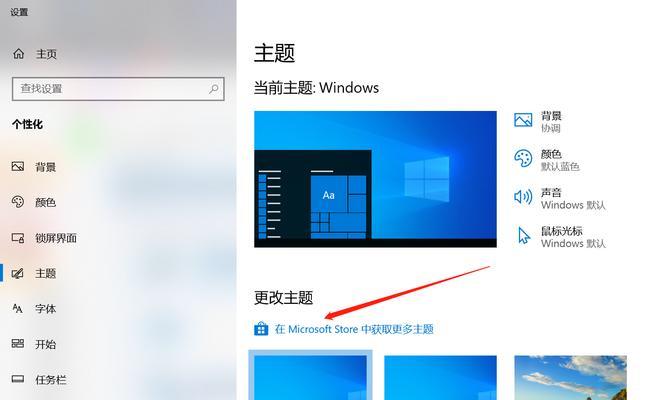
检查网络连接
通过检查电脑的网络连接状态,我们可以确定是网络设置的问题还是网络硬件设备的问题。我们可以检查网线是否插好,是否有损坏。如果是无线网络,可以确认无线网络连接是否正常。
重启路由器和电脑
有时候,电脑不能上网是因为路由器出现了故障。我们可以尝试重启路由器和电脑,这样可以刷新网络设置并解决一些临时的问题。
更新网络驱动程序
网络驱动程序是让电脑与网络设备通信的重要组成部分。如果电脑不能上网,可能是因为网络驱动程序过时或损坏。我们可以通过设备管理器找到网络适配器,更新相关的驱动程序。
检查防火墙设置
防火墙是保护我们电脑安全的一道屏障,但有时候它也会阻止我们上网。我们可以检查一下防火墙设置,看是否有阻止网络连接的规则。如果有,可以暂时关闭或修改规则来解决问题。
清除DNS缓存
DNS缓存是电脑保存的一些网站地址信息,有时候它会导致电脑不能上网。我们可以通过命令提示符输入命令来清除DNS缓存,让电脑重新获取正确的地址信息。
重置网络设置
如果以上方法都不能解决问题,我们可以尝试重置网络设置。这个步骤会清除所有的网络设置,并重新设置成默认值。在Windows操作系统中,我们可以在网络和共享中心找到相应选项。
联系网络服务提供商
如果以上方法都不能解决问题,可能是网络服务提供商出现了故障。我们可以联系网络服务提供商并报告问题,让他们来修复网络故障。
通过以上7个步骤,我们可以快速定位并解决电脑不能上网的故障。当遇到这种问题时,不要慌张,可以按照上述步骤一步步排查,相信问题会很快得到解决。无论是工作还是生活,畅快上网都是我们的期望,希望本文能够帮助到大家。
从排除网络问题到解决故障的关键诀窍
随着互联网在我们日常生活中的重要性越来越大,电脑不能上网的问题成为了我们最不愿意面对的困扰之一。然而,大多数时候,这个问题只是一些小问题引起的,我们只需要按照一定的步骤进行排查就能解决。在本文中,我们将介绍7个步骤来协助您解决电脑不能上网的故障。
一、检查网络连接
通过检查网络连接是否已经连接,以及电缆是否插好,并重启路由器和调制解调器来确保网络连接正常。如果网络连接无法建立,可能是由于物理连接问题。
二、检查IP地址设置
确保您的电脑的IP地址设置正确。您可以通过打开控制面板并选择“网络和共享中心”来查看当前IP地址。如果发现IP地址设置错误,您可以手动更改或者选择自动获取IP地址。
三、检查DNS设置
DNS服务器的设置也可能导致您的电脑不能上网。通过打开网络连接属性,并进入“Internet协议版本4(TCP/IPv4)”的属性来检查DNS设置。确保DNS服务器地址正确,如果不正确,可以使用公共DNS服务器地址或者联系您的网络服务提供商以获取正确的DNS服务器地址。
四、检查防火墙设置
防火墙可能会阻止您的电脑与互联网连接。检查您的防火墙设置,确保没有阻止与互联网的通信。您可以在控制面板中找到防火墙设置,并根据需要进行更改。
五、检查网络驱动程序
网络驱动程序是连接您的电脑和网络的桥梁。如果网络驱动程序损坏或者过时,您的电脑可能无法正常上网。通过进入设备管理器,找到网络适配器并更新或重新安装驱动程序,以确保网络驱动程序正常工作。
六、使用命令提示符进行故障排除
通过打开命令提示符,您可以使用一些命令来排除与网络连接相关的问题。使用“ipconfig/release”命令来释放您的IP地址,然后使用“ipconfig/renew”命令来重新获取IP地址。
七、重置网络设置
如果以上步骤都无法解决问题,您可以尝试重置网络设置来解决问题。通过打开命令提示符并输入“netshintipreset”命令来重置TCP/IP协议栈,并使用“netshwinsockreset”命令来重置Winsock目录。
通过按照以上7个步骤进行排查和故障排除,您应该能够解决大多数导致电脑不能上网的问题。尽管每个人的情况可能有所不同,但是这些步骤提供了一个基本的指南,帮助您迅速诊断并解决问题。如果问题依然存在,您可能需要咨询专业人士或者联系您的网络服务提供商以获取更多帮助。
版权声明:本文内容由互联网用户自发贡献,该文观点仅代表作者本人。本站仅提供信息存储空间服务,不拥有所有权,不承担相关法律责任。如发现本站有涉嫌抄袭侵权/违法违规的内容, 请发送邮件至 3561739510@qq.com 举报,一经查实,本站将立刻删除。!
本文链接:https://www.ccffcc.com/article-3780-1.html







